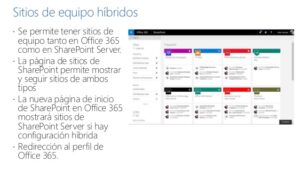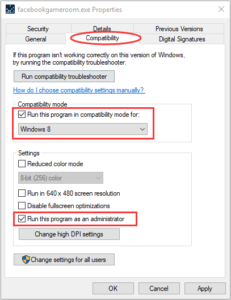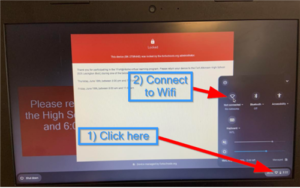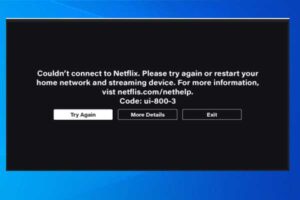Resumen :
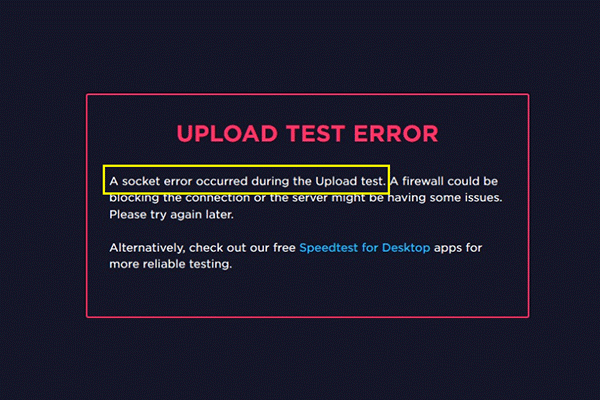
Si se enfrenta al error «Se produjo un error de socket durante la prueba de descarga», no se pierda este tutorial del Asistente para particiones de MiniTool. Aquí aprenderá acerca de varias soluciones a este problema y podrá probarlas una por una de acuerdo con las instrucciones dadas.
Recientemente, muchos usuarios informaron que están recibiendo el mensaje de error de socket mientras intentan ejecutar una prueba de velocidad en la conexión a Internet. En la mayoría de los casos, este error aparece cuando los usuarios utilizan SpeedTest, pero también se ha informado en muchas otras herramientas de prueba de velocidad en línea.
Leyendo el mensaje de error completo:
Error de prueba de descarga
Se produjo un error de socket durante la prueba de descarga. Es posible que un firewall esté bloqueando la conexión o que el servidor tenga problemas. Por favor, inténtelo de nuevo más tarde.
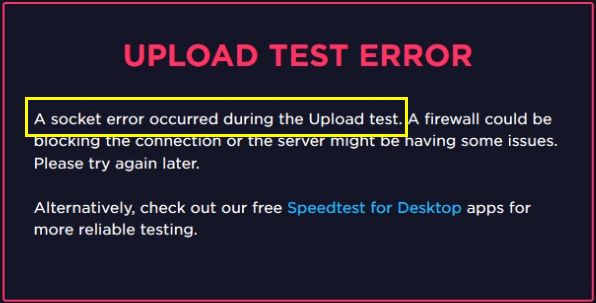
Hay muchos factores que pueden provocar el error de descarga de prueba, pero no tiene que preocuparse. Aquí hay algunas correcciones que puede probar.
Corrección 1: activar la plataforma de dispositivos conectados
La regla de salida «Plataforma de dispositivos conectados – Transporte directo de Wi-Fi (TCP-Out)» es un factor conocido que puede causar el error de socket. Para solucionar el problema, debe asegurarse de que esté encendido.
Etapa 1: Apurarse las ventanas + S, contribución panel de controly luego haga clic en el resultado de la búsqueda para abrirlo.
2do paso: Ir hacia Sistema y seguridad > Firewall de Windows Defender y haga clic en Ajustes avanzados en el panel izquierdo.
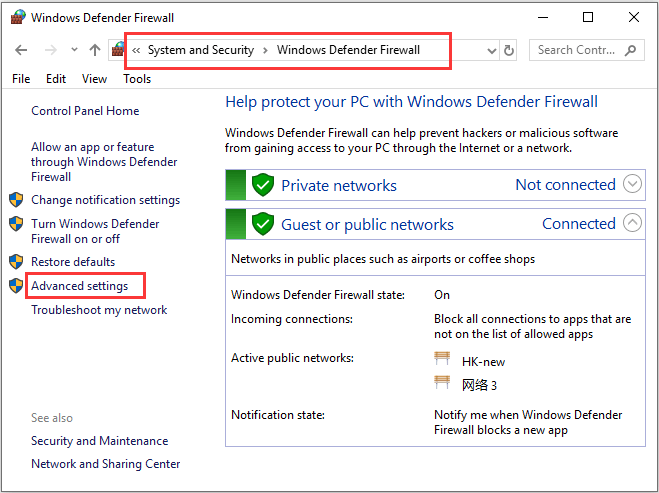
Paso 3: Haga clic en Reglas salientes y encontrar Plataforma de dispositivos conectados – Transporte Wi-Fi Direct (TCP-Out). Haga doble clic en él para abrir sus propiedades.
Paso 4: Bajo el General pestaña, asegúrese de Activado la opción está marcada. Luego haga clic en Solicitar y Correcto.
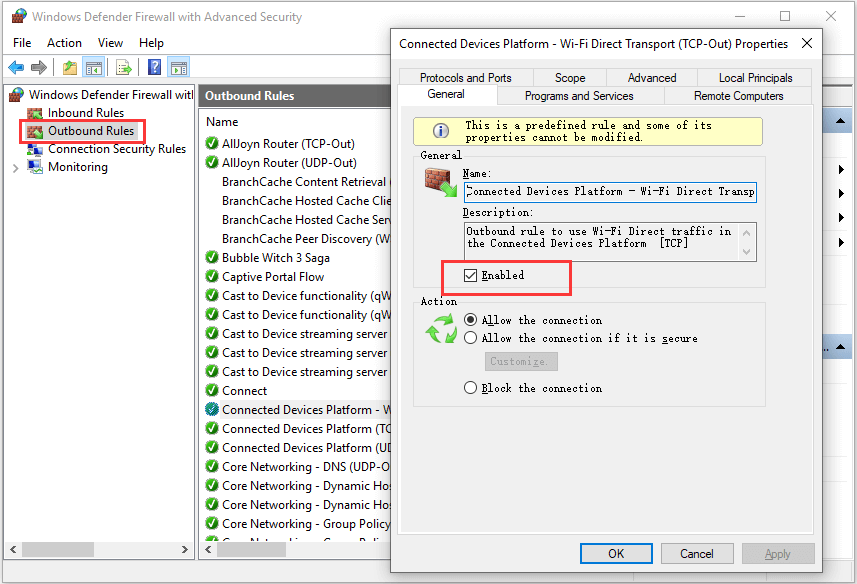
Después de eso, reinicie su computadora y verifique si puede realizar la prueba de velocidad sin el mensaje de error del socket.
Solución 2: pausar la sincronización de OneDrive
Se informa que la sincronización de la solución en la nube en segundo plano puede ocupar la mayor parte del ancho de banda disponible y, por lo tanto, desencadenar «se produjo un error de socket al probar la descarga» al realizar una prueba de velocidad.
Por lo tanto, puede intentar pausar la sincronización de su solución en la nube como OneDrive o Google Drive. En cuanto a OneDrive, puede seguir los pasos a continuación:
Etapa 1: Haga clic con el botón derecho en el icono de la nube asociado con OneDirve en la barra de tareas.
2do paso: Haga clic en Pausar sincronización en el menú contextual.
Paso 3: Seleccione 2 horas de las opciones de la lista desplegable. No es necesario que elijas otras opciones para pausarlo más tiempo, porque 2 horas son suficientes para repetir y completar la prueba de velocidad.
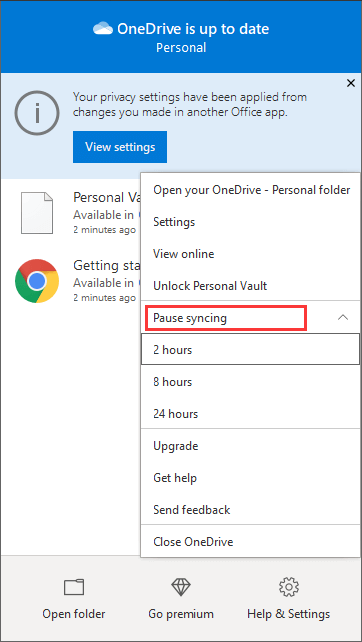
Solución 3: agregue una excepción para SpeedTest en su antivirus
En algunos casos, su software de seguridad como Avast y el Windows Defender integrado pueden sobreproteger su computadora. Como resultado, pueden considerar la prueba de velocidad como una actividad sospechosa y bloquear la comunicación entre su PC y el servidor SpeedTest, dando como resultado este molesto error de prueba de descarga.
Para resolver el problema, puede agregar una excepción para SpeedTest en el antivirus instalado. Tome Avast como ejemplo, solo necesita:
Etapa 1: Abra su cliente Avast, haga clic en Menú en la esquina superior derecha y elija configuraciones.
2do paso: En el General sección, vaya a Excepciones y haga clic en AÑADIR UNA EXCEPCIÓN.
Paso 3: En la ventana emergente, ingrese la URL de SpeedTest https://www.speedtest.net/ y haga clic en AÑADIR UNA EXCEPCIÓN para guardar los cambios.
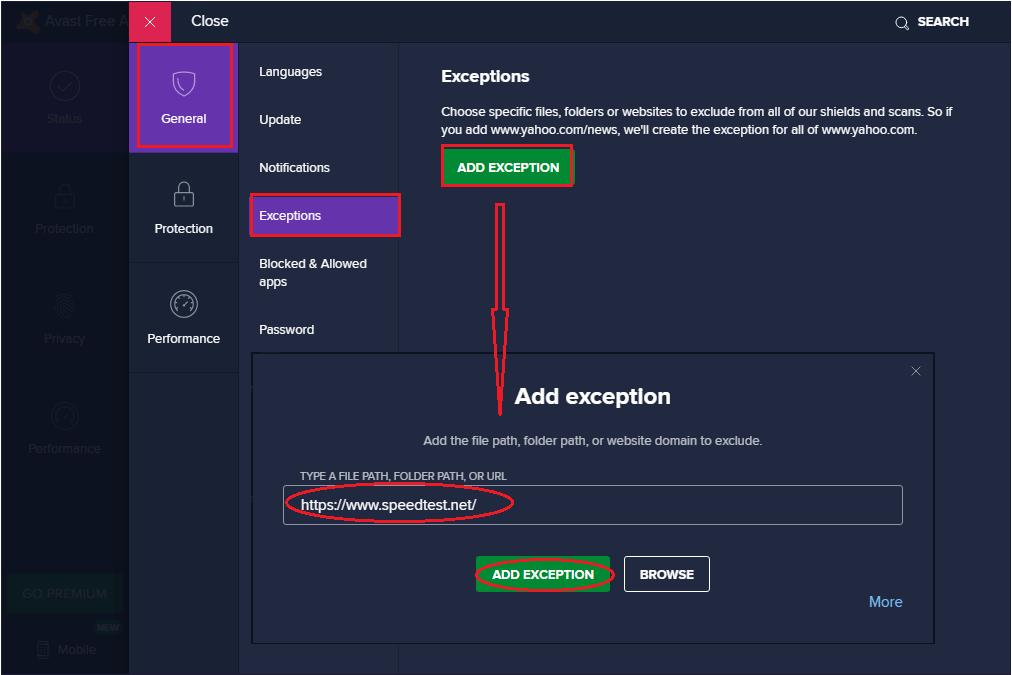
Solución 4: deshabilite o desinstale su antivirus de terceros
Si agregar una excepción en el antivirus no resuelve el error de socket, el problema puede estar en su propia aplicación de seguridad y es posible que deba deshabilitarla o desinstalarla.
Para deshabilitar avast, puede simplemente hacer clic derecho en el icono de la barra de tareas y elegir Control de escudo de Avast. Luego, elija una opción para desactivar su protección contra lectura según sea necesario. Para deshabilitar el Antivirus de Windows Defender integrado, puede consultar este artículo.
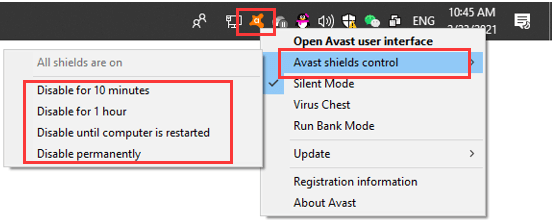
¿Puedes ejecutar la prueba de velocidad sin problemas ahora? De lo contrario, es posible que deba desinstalar el software de seguridad de terceros o probar otra herramienta de prueba de velocidad en línea.